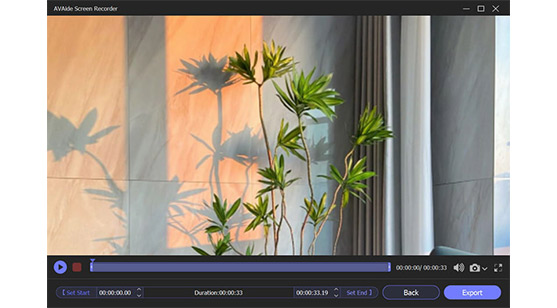Vyberte si správné nástroje, aby byly vaše fotografie jasné. Nedovolte, aby vám vaše úroveň fotografování bránila v získání nejlepší aplikace pro úpravu fotografií. To znamená, že i když jste ve fotografování nováčkem, stále můžete mít skvělého společníka pro úpravy s profesionálními výstupy. Bude nám potěšením vám v této záležitosti pomoci, protože víme, jak důležité je, abyste to věděli jak udělat obrázek jasnějším. Z tohoto důvodu jsme shromáždili pět nejlepších řešení pro různé platformy, jako jsou online, offline a mobilní. Tak na co čekáš? Připravte se a prozkoumejte kritické informace, zatímco budete pokračovat ve čtení kontextu níže.
Část 1. Jak udělat fotografii jasnější online
AVAide Image Upscaler
Pokud chcete skvělé online řešení pro vylepšení vaší fotografie, pak AVAide Image Upscaler by mělo být číslo jedna na vašem seznamu. Je to bezplatný editor fotografií, který magicky opravuje a transformuje rozmazané fotografie na křišťálově čistý displej. Zajímavé je, že má tuto schopnost jedním kliknutím, která uživatelům umožňuje rychle získat výstup s vynikající kvalitou.
Tento zesilovač kvality obrazu je navíc kompatibilní s nejoblíbenějším formátem obrázků, jako je JPEG, a uživatelům poskytuje neomezené kredity zdarma. Navíc se nemusíte registrovat ani vytvářet účet, abyste jej mohli používat, protože jakmile se dostanete na jeho webovou stránku, můžete okamžitě zahájit úkol.
V rámci svých úžasných funkcí tento online nástroj podporuje fotografie s rozlišením až 3000 x 3000 pixelů. Navíc funguje jako a zvětšovač fotek pro zvětšení fotografie na 2, 4, 6 a 8 krát větší, než je původní měřítko. Nemluvě o tom, že na všech vašich výstupech není zásada vodoznaku. Zde jsou proto jednoduché pokyny, jak udělat obrázek větší a jasnější.
Krok 1Připravte si prohlížeč pomocí počítače, Macu a mobilu a navštivte hlavní stránku nástroje. Odtud klikněte na Vyberte fotografii a vyberte fotografii, kterou potřebujete vylepšit.
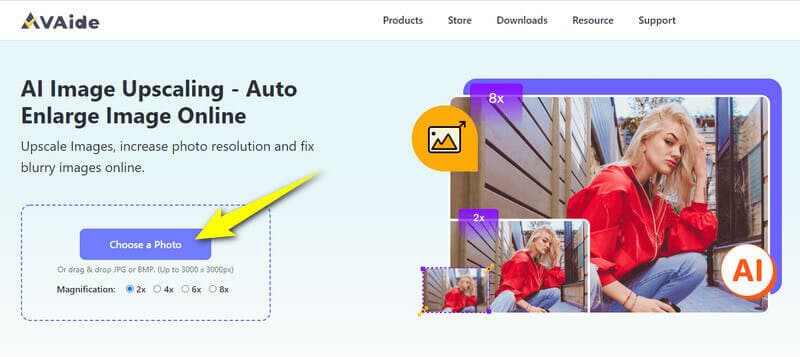
Krok 2Pravděpodobně uvidíte svou nahranou fotografii s jasnějším zobrazením než dříve. Tento nástroj automaticky zvětší nebo zvětší fotografii dvakrát z původního měřítka. Pokud jej však chcete zvětšit více, vyberte si mezi Zvětšení výběry.
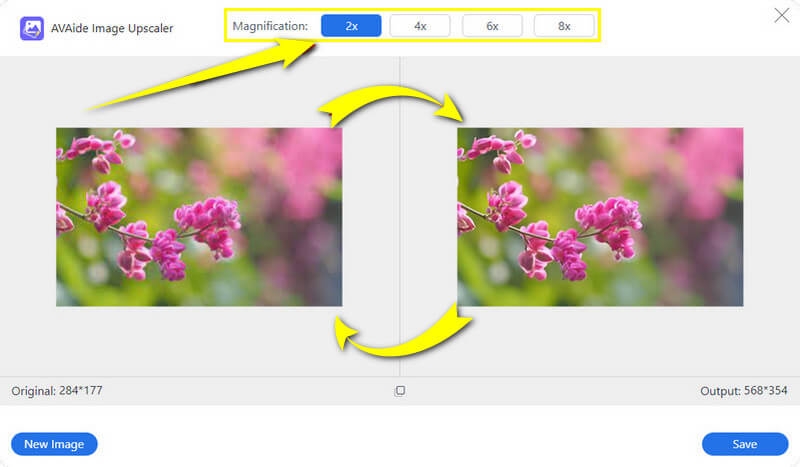
Krok 3Během okamžiku již můžete uložit a exportovat svou fotografii kliknutím na Uložit knoflík. Poté klikněte na Nový vzhled kartu umístěnou přes tlačítko uložit pro nahrání další fotografie.

Fotor
Další metoda, která vás naučí, jak udělat obrázek jasnějším online? Poté použijte Fotor. Fotor je webový editor fotografií s kompletními nástroji pro vylepšení fotografií. Tento vynikající program vám umožní zvýšit jas, ostrost a světla kromě snížení jejich rozmazání. Chcete-li jej však používat, budete se muset zaregistrovat nebo dokonce předplatit jeho plány, ačkoli nabízí bezplatnou zkušební verzi. Přesto je Fotor jednou z nejlepších možností aby vaše fotografie HD. Zde jsou kroky, které můžete provést, pokud jste se rozhodli používat Fotor.
Krok 1Jakmile se dostanete na jeho hlavní stránku, stiskněte Upravit fotografii přejděte do hlavního rozhraní.
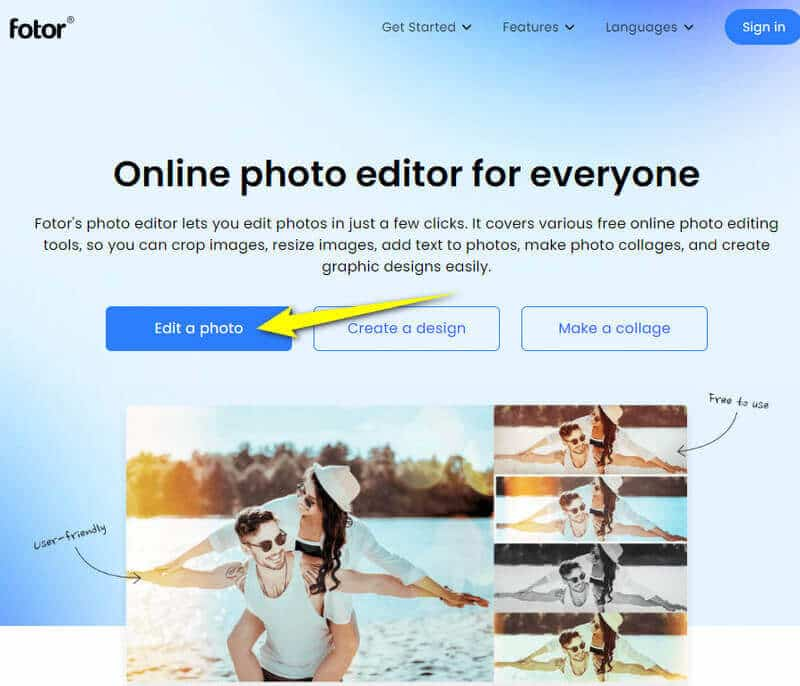
Krok 2Nyní přetáhněte obrázek do středu rozhraní. Poté klepněte na 1 Klepněte na Vylepšit kartu pro usnadnění práce.
Krok 3Po chvíli stiskněte Stažení tlačítko pro export vaší fotografie.
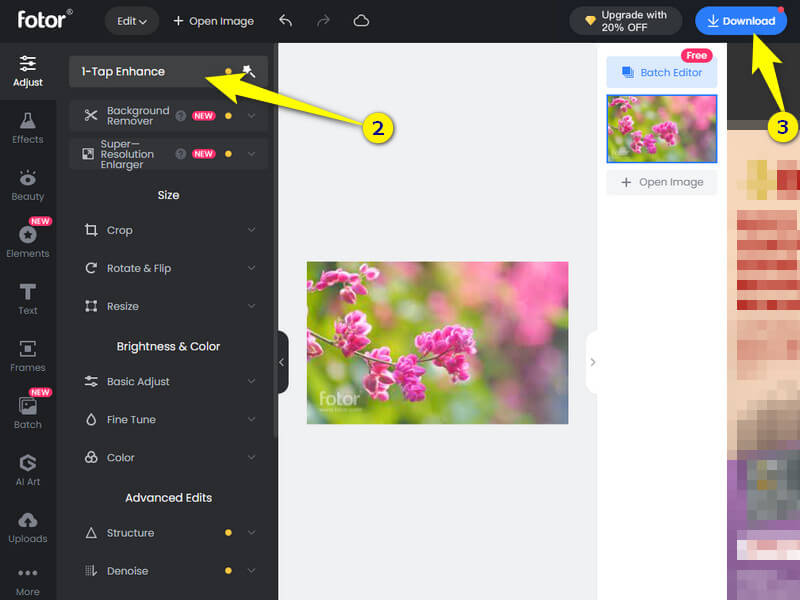
Část 2. Jak učinit obrázek jasnějším ve Windows a Mac
Adobe Photoshop
Adobe Photoshop je komplexní software pro úpravu fotografií. Zvládne jakoukoli práci, kterou s fotografiemi potřebujete. Kromě toho má Photoshop mnoho možností, jako jsou filtry, 3D, vrstvy, styly, vzory, tvary a další. Není to však software, který byste měli používat, pokud jste v úpravě fotografií nováčci, protože nabízí nástroje a postupy, které jsou pro začátečníka docela náročné na pochopení. Přesto je to výkonný software a rychle vyřeší vaši otázku, jak udělat obrázek jasnějším. Neváhejte tedy postupovat podle níže uvedených kroků, abyste zjistili, jak to funguje.
Krok 1Otevřete soubor s fotografií pomocí Photoshopu. Jít do Soubor a klikněte na Otevřeno výběr.
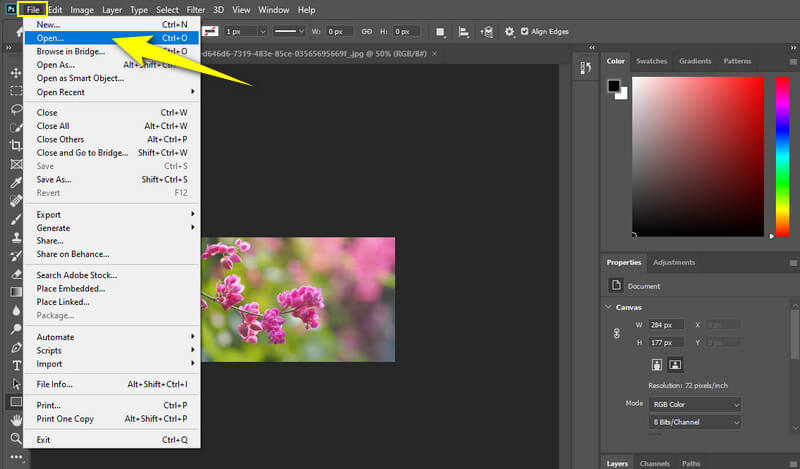
Krok 2Nyní zamiřte k Filtr a zvolte možnost Ostřete; následuje kliknutím Chytré ostření. Poté se objeví vyskakovací okno, kde je třeba provést nějaké úpravy.
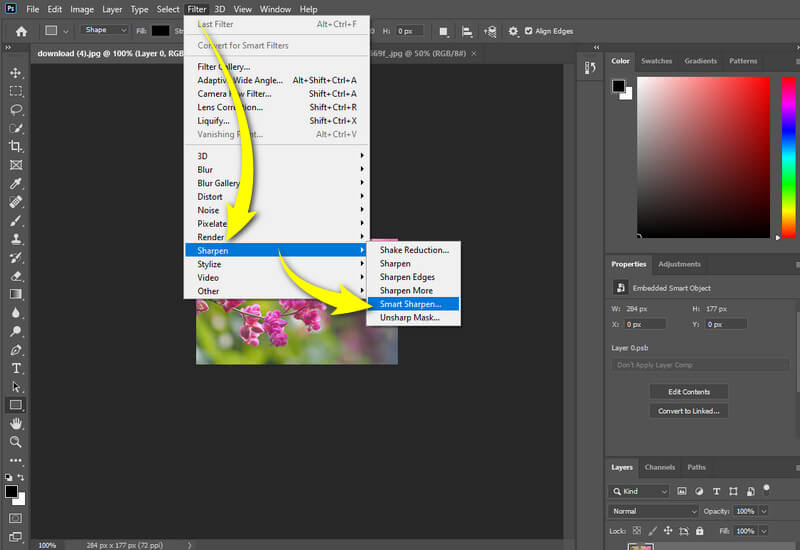
Krok 3Vedle toho zamiřte na Vrstvy nastavení a klikněte Chytrý filtr. Poté klikněte na klávesnici CTRL+i k obrácení masky a B pro přístup k nástroji štětec. Nyní přejděte na fotografii a namalujte oblast, kterou chcete zaostřit. Poté fotografii uložte přechodem na Soubor a Uložit jako.
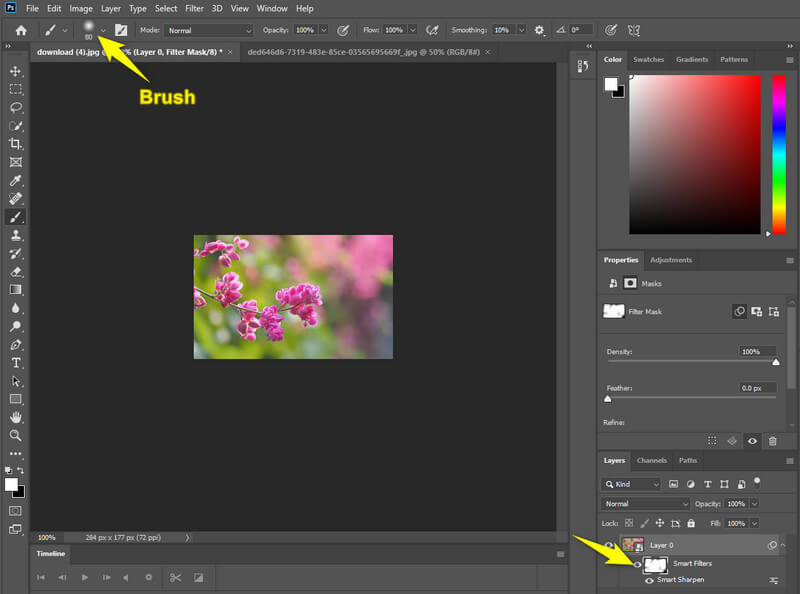
Open In – podpora externího editoru pro Fotky [pro Mac]
Open In není celý software; je to pouze rozšíření aplikace Fotky na Macu. Takže to bude velmi zajímavé pro ty, kteří nechtějí uvažovat o stahování plného softwaru z důvodu bezpečnosti a úložiště. Open In je navíc bezplatná aplikace, kterou si můžete pořídit z vašeho Apple Store, se systémovou kompatibilitou s macOS 10, 11 nebo novějším. Navíc přichází se základním nástrojem pro vymazání vašich fotografií. Jeho získání nezabere čas, pokud budete hledat ve svém Apple Store a stáhnout si plugin. Poté můžete postupovat podle jednoduchých kroků, jak udělat obrázek jasnějším.
Krok 1Otevřete soubor s fotografií pomocí aplikace Fotky.
Krok 2Udeř Upravit a klepněte na Rozšíření výběrem zobrazíte rozšíření pluginu Open In.
Krok 3Jakmile je rozšíření používáno, přejděte na Perfektní jasné nastavení a stiskněte Uložit změny tlačítko po.
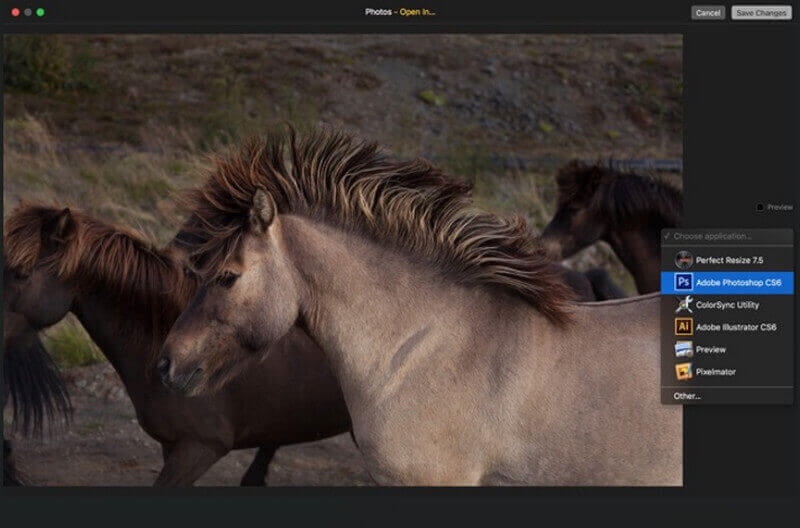
Část 3. Jak udělat fotku jasnější na mobilu
Remini - AI Photo Enhancer
Remini - AI Photo Enhancer je aplikace, kterou si můžete stáhnout do telefonu Android. Tato aplikace vám umožní efektivně vylepšit vaše fotografie, jako jsou staré a rozmazané, protože využívá technologii umělé inteligence, která jí pomáhá dělat práci správně. Remini - AI Photo Enhancer navíc podporuje nástroje pro nákup v aplikaci pro ty, kteří chtějí více položek v úpravě fotografií. Ačkoli jej můžete získat prostřednictvím bezplatného stažení, Remini bude vyžadovat, abyste si nejprve vytvořili svůj účet, než jej budete moci začít procházet. Remini vám dá týden na bezplatnou zkušební verzi, což je doba, kdy si můžete dobře otestovat všechny její funkce. Poté se budete muset rozhodnout, zda budete pokračovat v profesionální verzi nebo ne. Bez ohledu na to se prosím řiďte níže uvedenými pokyny, jak udělat obrázek v Androidu jasnějším.
Krok 1Získejte aplikaci na svém mobilním zařízení. Otevřete jej a udělejte si čas na vytvoření účtu.
Krok 2Po přihlášení klepněte na kartu Vylepšit a nahrajte fotografii, kterou potřebujete vylepšit. Nyní, pokud jde o bezplatnou zkušební verzi, vezměte prosím na vědomí, že ke zpracování vylepšení musíte klepnout na Vylepšit reklamu sledování.
Krok 3Poté vás nástroj přenese na obrazovku náhledu. Přetažením lišty zleva doprava zobrazíte změny před a po vylepšení. Poté klepněte na Stažení tlačítko pro export nové fotografie.
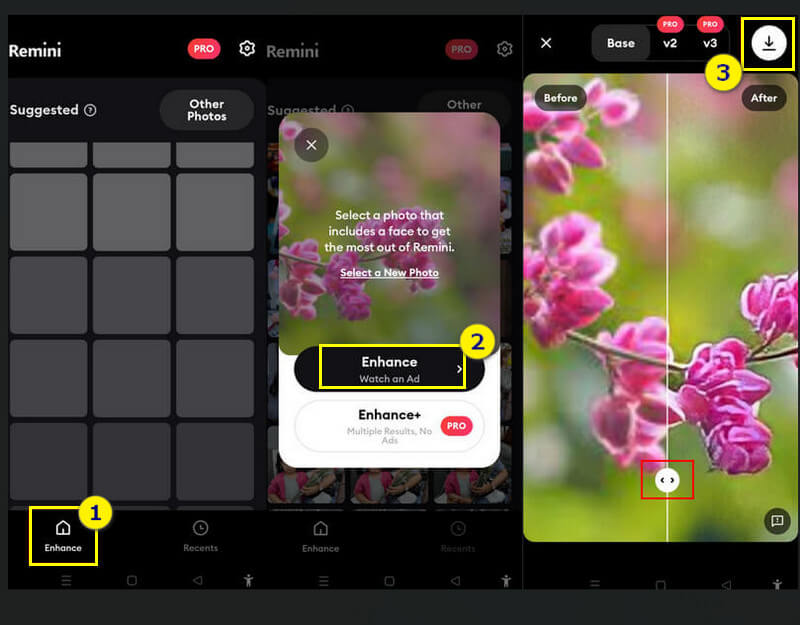
Snapseed
Snapseed je aplikace z jablečného obchodu, která je nabitá pokročilými nástroji pro úpravy, které zvýší úroveň vašich fotografií. Kromě toho přichází Snapseed s možností podrobností, které vám pomohou snadno rozmazat a vyčistit vaši fotografii. Pokud tedy používáte iPhone, vyzkoušejte tuto aplikaci a postupujte podle níže uvedených kroků, jak udělat obrázek na iPhone jasnějším.
Krok 1Stáhněte si aplikaci z vašeho Apple Store a spusťte ji. Poté klepněte na Plus ikonu nebo Otevřeno kartu pro nahrání fotografie.
Krok 2Nyní klepněte na Nástroje výběr a vyberte Podrobnosti volba. Nyní ve vyskakovacím okně upravte Struktura a Ostření nastavení.
Krok 3Poté klepněte na Šek ikonu pro použití a uložení změn.
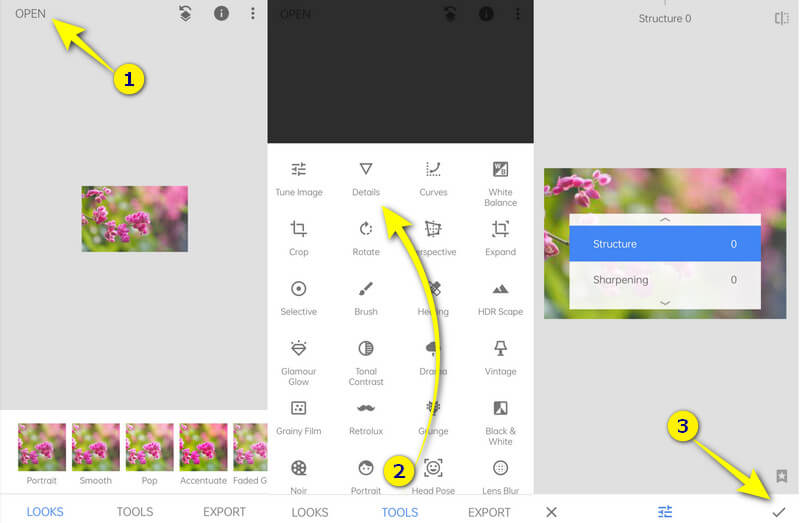


![]() AVAide Screen Recorder
AVAide Screen Recorder
Zaznamenávejte obrazovku, zvuk, webovou kameru, hraní her, online schůzky a také obrazovku iPhone/Android na vašem počítači.
Část 4. Často kladené otázky o tom, jak udělat fotografii jasnou
Mohu fotografii BMP vyjasnit?
Ano. Pokud chcete svou fotografii vylepšit pomocí formátu BMP, stačí postupovat podle výše uvedených pokynů. To je především s AVAide Image Upscaler, protože záměrně podporuje soubory BMP.
Mohu vylepšit fotografii bez instalace aplikace na Android?
Ano. Telefony Android mají vestavěné nástroje pro úpravu fotografií, takže je můžete použít pro své obrázky.
Jak mohu udělat fotografii jasnou bez vodoznaku?
Můžete použít program bez vodoznaku, jako je např AVAide Image Upscaler pro tuto záležitost. V opačném případě si budete muset zakoupit nebo předplatit prémiové verze ostatních aplikací.
Po přečtení návodů, jak udělat obrázek větší a jasnější, jsme si docela jisti, že tento úkol konečně zvládnete snadno a hladce. Dbejte na to, abyste si vybrali pouze ten, který bude vyhovovat vaší platformě a standardu. S tím, co bylo řečeno, dejte nám slyšet vaše myšlenky, obavy a pokyny s tímto řešením.
Tipy pro zvýšení rozlišení obrazu
- Jak zvýšit rozlišení obrázku 3 populárními způsoby
- Jednoduché způsoby, jak okamžitě zlepšit kvalitu obrázků
- 5 způsobů, jak opravit rozmazaný obrázek [pro stolní počítače a mobilní zařízení]
- 8 způsobů, jak zvýšit rozlišení fotografií online zdarma
- 13 předních fotografických vylepšení pro zlepšení kvality obrazu
- Snadný online převod obrázku s nízkým rozlišením na obrázek s vysokým rozlišením
- Jak zvýšit rozlišení fotografie ve Photoshopu [Krok za krokem]
- Top 10 nejlepších vylepšení rozlišení obrazu, která stojí za vyzkoušení
- 10 vynikajících nástrojů AI Photo Enlarger (100% zdarma)
- 11 nejlepších fotoresizerů na různých platformách k použití
- 7 způsobů, jak změnit velikost obrázku bez snížení kvality
- Jak udělat obrázek větší: 7 nejlepších způsobů, jak zvážit
- Jak opravit kvalitu obrazu 2 snadnými způsoby (online a offline)
- Vytvořte fotografii HD: 5 úžasných způsobů, jak se těšit online
- Jak snížit kvalitu obrazu 3 způsoby bez námahy
- Jak zrušit rozmazání obrázku: Pro online a mobilní platformy
- 5 jednoduchých způsobů, jak udělat obrázek jasnějším
- Jak vylepšit rozlišení JPEG/JPG/PNG v 5 nejlepších řešeních
- Změňte rozlišení fotografií pro Android a iPhone třemi způsoby

Použijte nejlepší obrázek pro 4K Upscaler online
Naše technologie AI automaticky zlepší kvalitu vašich obrázků, odstraní šum a opraví rozmazané obrázky online.
VYZKOUŠET